 TeamViewer adalah aplikasi yang paling banyak digunakan untuk kendali jarak jauh, berbagi desktop, rapat online, konferensi web, dan transfer file antar komputer. Ini mendukung sistem operasi Microsoft Windows, Mac OS X, Linux, iOS, dan Android. Dimungkinkan untuk mengakses mesin yang menjalankan TeamViewer dengan browser web, ini terutama digunakan untuk kendali jarak jauh komputer, termasuk fitur kolaborasi dan presentasi.
TeamViewer adalah aplikasi yang paling banyak digunakan untuk kendali jarak jauh, berbagi desktop, rapat online, konferensi web, dan transfer file antar komputer. Ini mendukung sistem operasi Microsoft Windows, Mac OS X, Linux, iOS, dan Android. Dimungkinkan untuk mengakses mesin yang menjalankan TeamViewer dengan browser web, ini terutama digunakan untuk kendali jarak jauh komputer, termasuk fitur kolaborasi dan presentasi.
Berikut adalah tutorial menginstal TeamViewer di Linux Mint 14 (Linux), silakan ikuti langkah-langkah untuk menginstalnya.
Metode 1:
Langkah 1:Unduh TeamViewer untuk Linux dari situs web resmi. Buka dengan Manajer Paket GDebi.
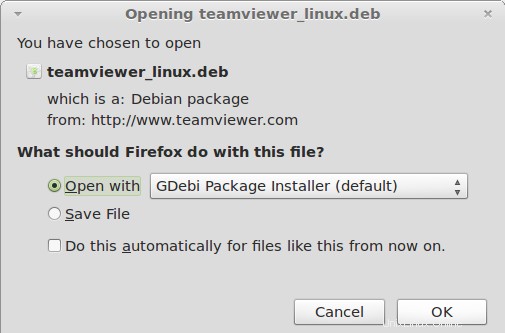
Langkah 2:Klik Instal Paket.
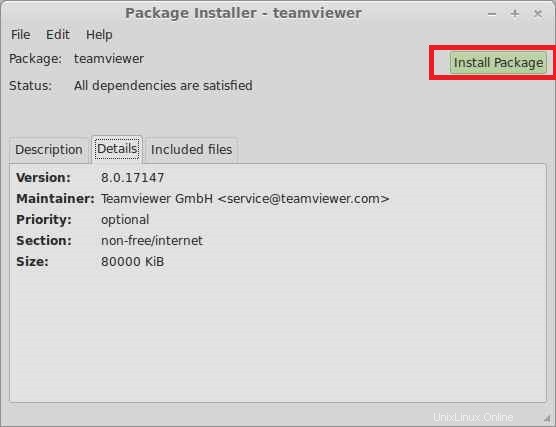
Langkah 3:Mulai TeamViewer ( Menu —> Internet —> TeamViewer 8)
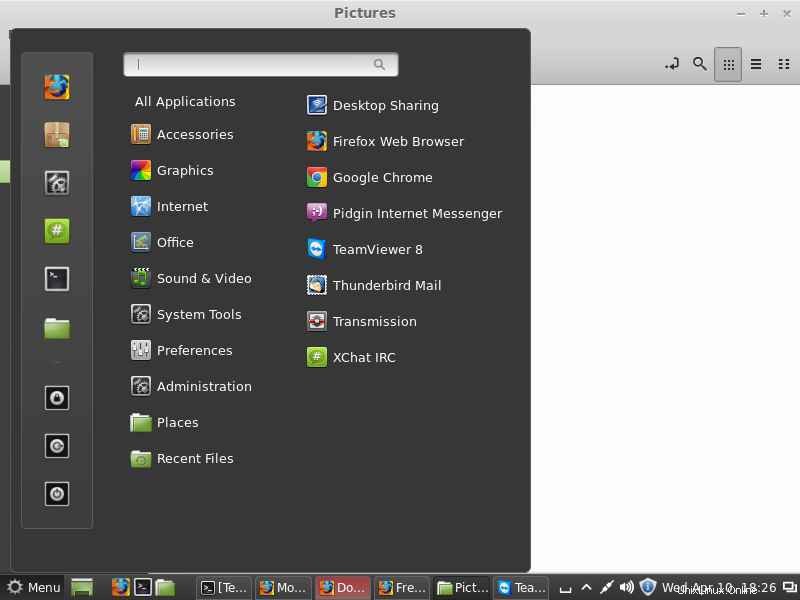
Metode 2:
Langkah 1:Buka Terminal ( Dash Home ——> Cari Terminal).
Langkah 2: Unduh TeamViewer.
### 32 bit ###
raj@itzgeek:~$ wget http://download.teamviewer.com/download/teamviewer_linux.deb
### 64 bit ###
raj@itzgeek:~$ wget http://download.teamviewer.com/download/teamviewer_linux_x64.deb
Langkah 3:Instal TeamViewer.
### 32 bit ###
raj@itzgeek:~$ sudo dpkg -i teamviewer_linux.deb
### 64 bit ###
raj@itzgeek:~$ sudo dpkg -i teamviewer_linux_x64.deb
Langkah 3:Mulai TeamViewer.
raj@itzgeek:~$ teamviewerJika Anda memulai TeamViewer untuk pertama kalinya, terima perjanjian Lisensi.
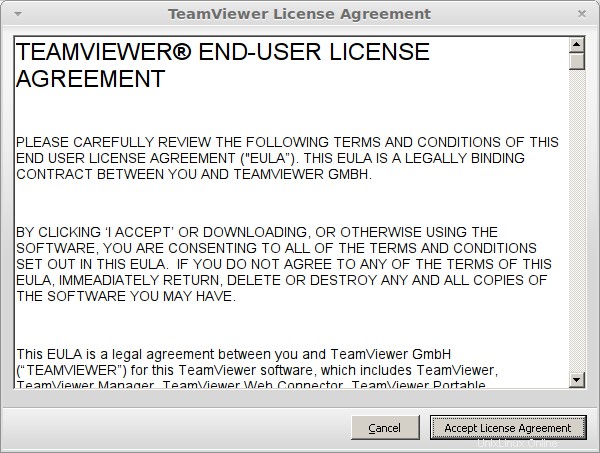
Setelah Diterima, Anda akan mendapatkan jendela dengan ID dan Kata Sandi.
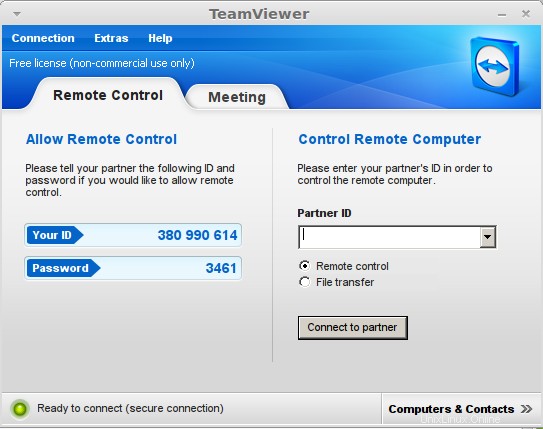
Itu saja. Anda telah berhasil menginstal TeamViewer di Linux Mint 14.
Catatan: TeamViewer tidak dirancang untuk berjalan di bawah hak akses root, dengan pengguna root itu tidak akan berjalan. Jika Anda ingin menjalankannya dengan cara apa pun, ada solusi untuk menjalankan TeamViewer di bawah hak akses root.